能保持原分辨率插入到Outlook邮件中,支持PNG、JPEG、BMP、GIF等图片格式。此前你在Outlook邮件信息中插入一张图片,就会自动将图片转换为96ppi分辨率以减少邮件体积。Outlook特性调整:允许发送......
outlook 签名设置图解教程 如何应对outlook签名设置呢
由于电脑系统处理outlook签名设置的问题很多人都不会操作,因此小编就想帮助大家解决outlook签名设置的问题,那么具体应该如何应对outlook签名设置呢?其实只要按照 1:打开登录outlook之后,进入主页面,点击左上角的“开始”->“新建电子邮件”,如图所示。 2:进入新建邮件的页面之后,选择上面的“签名”,就可以设置签名了,点击进入,如图所示。 的步骤即可,一起来看看小编解决outlook签名设置的思路吧。
1:打开登录outlook之后,进入主页面,点击左上角的“开始”->“新建电子邮件”,如图所示。
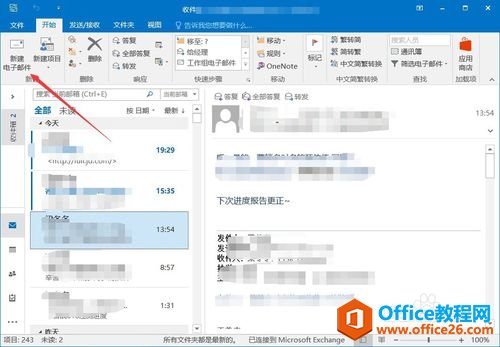
2:进入新建邮件的页面之后,选择上面的“签名”,就可以设置签名了,点击进入,如图所示。
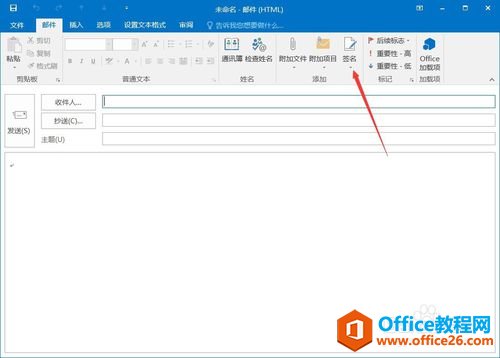
3:进入邮件签名设置之后,因为还没有设置过签名,所以这里选择“新建”,如图所示。
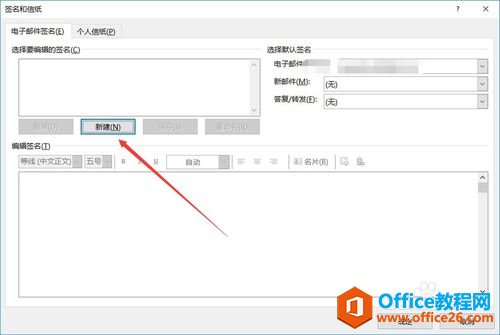
4:然后会弹出一个输入框,在里面输入此次所编辑签名的名称,用于区分签名,防止建多个签名之后无法区分,如图所示。
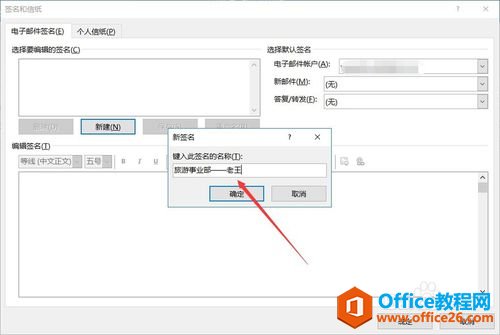
5:然后这次新建的签名就会出现在签名列表当中,选中这条签名,也就是鼠标点击一下,如图所示。
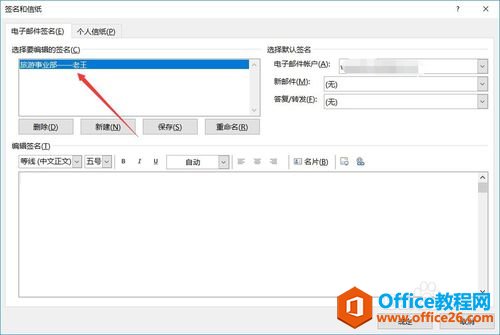
6:然后就可以在下面的文本区编辑这个签名了,可以输入彰显自己个性的签名,或者突出自己职位的签名,可以根据自己的需要进行设置,一般都会有的就是姓名,部门,电话等,并且可以设置字体样式及大小,如图所示。
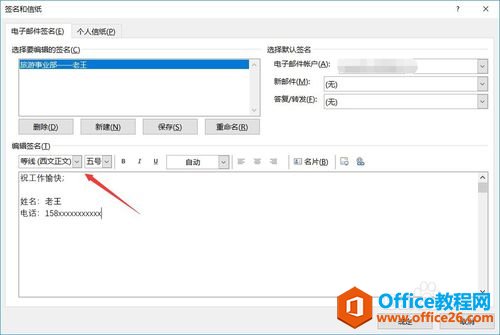
7:还可以选择字体的颜色,以及这次设置的签名什么时候使用,比如设置为“新建邮件”使用,或者“答复/转发”邮件使用,如图所示。
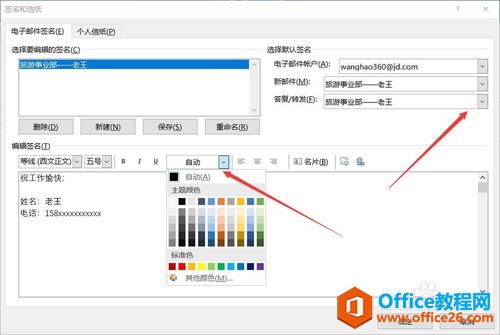
8:以上就是outlook怎么设置签名的方法介绍,希望可以帮到大家。
标签: Outlook签名设置
相关文章
- 详细阅读
- 详细阅读
-
如何获取网易VIP邮箱教师节特权详细阅读

电子邮箱作为大家日常工作的重要工具,相信大家想必都有那么几个吧?不过,免费邮箱的安全性与稳定性始终令人担忧,特别是超大附件过期问题一定困扰着大家吧。这次,网易vip邮箱的教......
2021-11-13 252 网易VIP邮箱
-
msg文件怎么打开详细阅读

msg文件的打开方法:1、使用outlook邮件客户端软件(outlook2003\2007\2010以及最新的outlook2013格式)首先需要安装下载一个outlook软件,直接双击msg文件即可打开查看邮件内容2、最新版本foxmail或其......
2021-11-13 86 MSG文件
- 详细阅读



